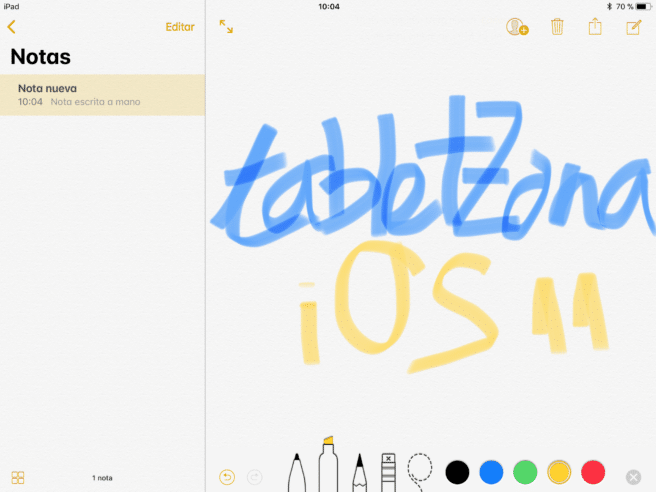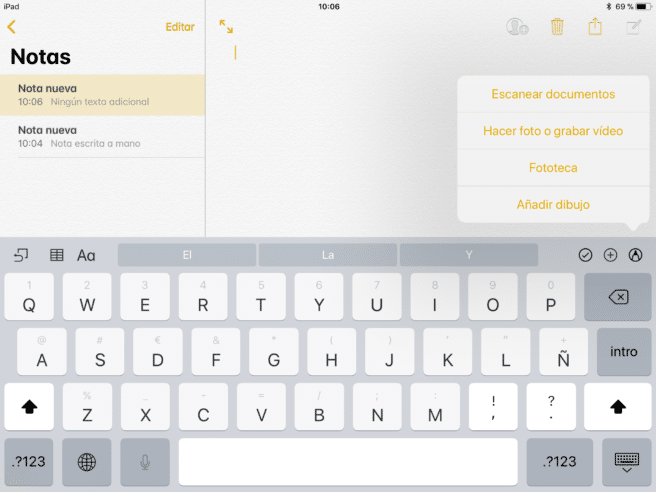Vi fortsätter att granska alla dessa små nya som bidrar till att göra iOS 11 en stor uppdatering för våra surfplattor, och några av de mest intressanta fokus på Appen Notes, som har förbättrats avsevärt, vilket gör det lättare att föra anteckningar för hand och ger oss möjlighet att skanna dokument, infoga surfplattor ... Vi beskriver hur man använder alla nya funktioner.
Lättare att rita och göra anteckningar för hand
Det första vi kommer att märka är att det har gjorts mycket enklare handstil och teckning, integreras helt i den normala användningen av appen, istället för att behöva aktivera ett speciellt läge, något grundläggande eftersom detta är just ett av de viktigaste verktygen som en anteckningsapp kan ha jämfört med vilken annan ordbehandlare som helst.
Hitta handskrivna anteckningar
För att åtfölja denna förbättring finns det en annan parallell i handskriftsigenkänning vilket kommer göra det möjligt för oss att även göra sökningar som tar hänsyn till det, ett mycket viktigt komplement till ovanstående, om vi antecknar med en viss frekvens och det tar oss arbete att navigera bland alla de vi har.
Fäst anteckningar
På samma sätt, och hoppas att vi faktiskt nu kommer att använda appen mycket mer och det kommer att kosta oss mer att ha dem organiserade, Apple har lagt till ett alternativ som gör att vi kan ffäst några i toppen. Allt vi behöver göra är att gå till listan och på den som intresserar oss sveper du åt höger så kommer en ikon med en nål direkt att dyka upp.
Formatera texten
Även om Notes-appen var lite mer än en ordbehandlare, var den faktiskt ganska begränsad även i det här avsnittet. Så fort du börjar använda det kommer du att se att nu har vi många fler alternativ att formatera texten och mer lättillgänglig, dessutom, så att dra nytta av dem kommer att vara mycket enkelt och intuitivt.
Ange tabeller
Ett annat alternativ med vilket dess funktion som ordbehandlare har förbättrats är att vi nu kan introducera rita, för vilket vi bara behöver trycka på den punkt där vi vill ange den och vi kommer att se att en ikon i form av en tabell dyker upp längst upp till vänster ovanför tangentbordet, så det är svårt att gå vilse. När vi har den på skärmen, om vi klickar på en av dem, kommer en liten meny med prickar på ena sidan upp och därifrån kan vi komma åt extrafunktioner.
Använd olika bakgrunder i dina anteckningar
En annan ny formateringsfunktion som har lagts till är tillägnad att äntligen introducera nya bakgrundsstilar, som inte längre behöver vara en tom sida, utan kan sätta linjer eller rutor i bakgrunden, som vi föredrar, med de mellanslag vi vill ha. Det gäller bara när vi skriver eller ritar, ja, och vi måste göra konfigurationen från inställningarna.
Skanna dokument
En av de små nyheterna som har väckt mest sensation är dokumentskanner som har introducerats i Notes-appen och den fungerar förvånansvärt bra. För att komma åt det behöver vi bara visa menyn som är gömd bakom "+"-tecknet ovanför tangentbordet. Vi kan även signera dokumentet om vi klickar på dela-knappen och väljer att markera som PDF och sedan ikonen som representerar spetsen på en penna, men väljer vad vi ska skriva med.
Genväg från kontrollcentret
Kom ihåg, länkad till gårdagens handledning tillägnad anpassning av kontrollcenter, som förutom alla funktioner som lagts till för att göra Notes-appen mer användbar, även har gjorts lättare att komma åt, med möjlighet att när som helst ange en genväg för att komma åt den.
Gör anteckningar med din iPad Pro låst
Vi avslutar med en påminnelse speciellt tillägnad användare av iPad Pro, eftersom det är en funktion som har lagts till för din stylus, och det här är de enda modellerna som har stöd, och det är ingen annan än möjligheten att direkt öppna Notes-appen bara genom att trycka på upplåsningsskärmen med din äpple Pencil, för att kunna komma till skriv direkt. För att kunna använda den behöver du bara aktivera den i inställningsmenyn.
Alla nyheter i iOS 11
Du vet redan att vi nuförtiden är dedikerade till att låta dig veta så gott som möjligt alla vad är nytt i iOS 11 för din iPad, och om du vill försäkra dig om att du inte har missat någon, utöver vårt utbud av tips och tricks för iOS 11, du har alla våra handledning i vårt avsnitt tillägnat iOS.